구글 드라이브에서 PDF 미리보기가 안 될 때 이렇게 해보세요
“PDF를 클릭했는데 하얀 화면만 나오고 아무 반응이 없어요.”
“파일 미리보기가 실패했습니다. 다시 시도해 주세요.”
이런 오류, 드라이브 사용자라면 한 번쯤 겪으셨을 텐데요.
PDF 파일 자체는 이상 없어 보이는데 왜 이런 문제가 생기는 걸까요?
지금부터 상황별로 정리된 해결 방법을 함께 살펴보세요.
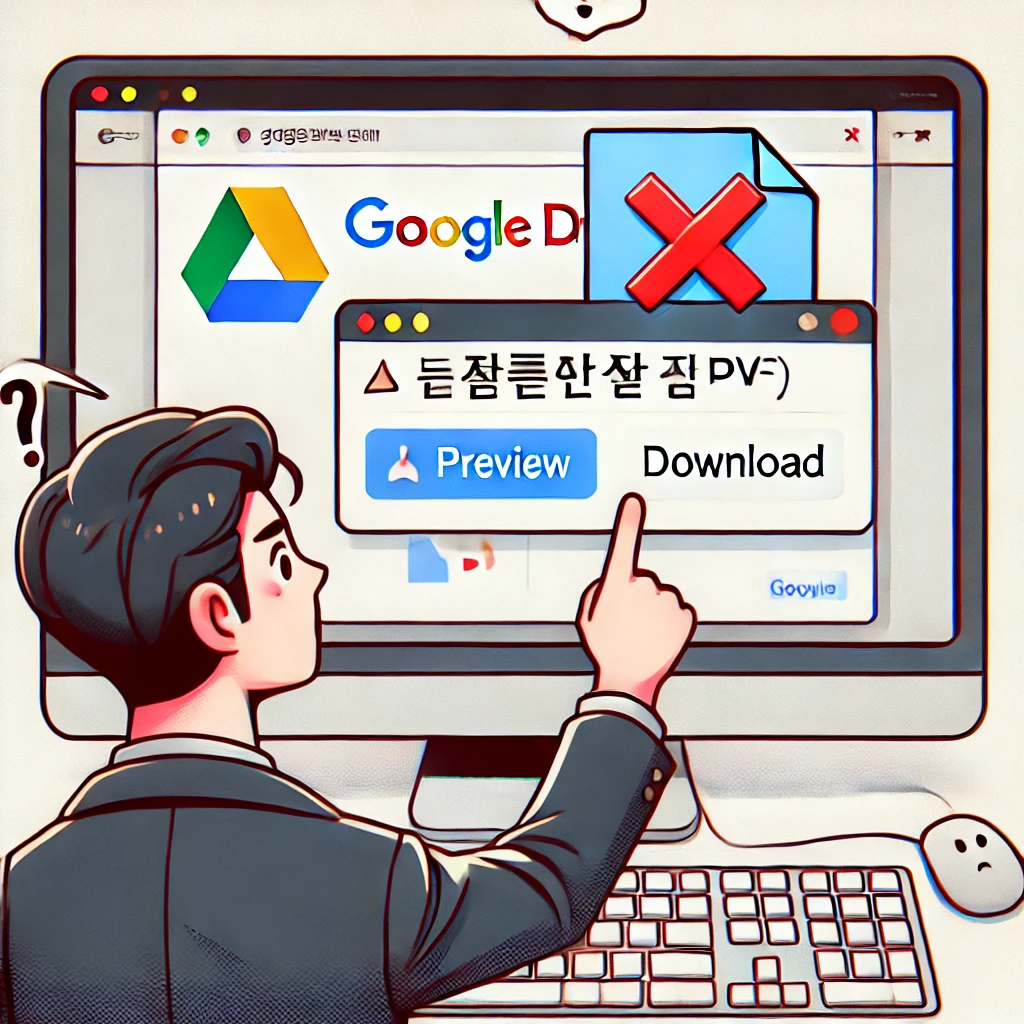
1. 가장 흔한 원인: PDF 용량 또는 형식 문제
구글 드라이브에서 PDF 미리보기가 되지 않는 주요 원인은 다음과 같습니다:
원인 설명
| 파일 크기 초과 | 100MB 이상 PDF는 미리보기 제한 있음 |
| 암호화된 PDF | 보안 설정이 있는 PDF는 브라우저에서 열람 불가 |
| 폰트, 이미지가 과도하게 삽입된 PDF | 렌더링 에러 발생 가능 |
| 업로드 중 오류 발생 | 파일이 완전히 업로드되지 않았거나 손상 |
✅ 해결법:
- PDF 용량을 줄이거나
- 암호를 해제하고 다시 저장
- 다시 업로드한 후 확인
2. PDF 다운로드 후 로컬 뷰어에서 열어보기
가장 빠르고 확실한 해결책!
미리보기가 되지 않는 경우, PC나 스마트폰으로 다운로드한 뒤 Adobe Reader, 브라우저 등에서 여는 방법이 안전하고 간편합니다.
📥 다운로드 방법
- PDF 파일 선택 → 우클릭 → [다운로드]
- 또는 미리보기 화면 오류 시 우측 상단 ‘더보기’ > [다운로드] 선택
📌 Tip:
Windows 기본 뷰어, 크롬 브라우저, Edge에서도 PDF는 열 수 있어 별도 프로그램 없이도 확인 가능해요.
3. 브라우저 캐시/확장 프로그램 문제 확인하기
미리보기 오류가 특정 브라우저에서만 발생한다면, 해당 브라우저의 캐시나 확장 기능 충돌 가능성이 큽니다.
✅ 해결법
- 브라우저 캐시/쿠키 삭제
- 시크릿 모드에서 다시 접속해보기
- 확장 프로그램 비활성화 후 재시도
- 또는 **다른 브라우저(크롬 ↔ 엣지 ↔ 파이어폭스)**에서 열기
🔧 구글 드라이브는 크롬 최적화 서비스이므로, 기본 사용 브라우저로 크롬을 권장합니다.
4. 스마트폰에서 PDF 미리보기가 안 될 때
✅ 안드로이드
- [Google PDF Viewer] 또는 [Drive PDF Viewer] 앱이 비활성화되었을 수 있음
- 설정 > 앱 > ‘Google PDF 뷰어’ 확인 → 사용 중인지 체크
- 문제 지속 시 [Adobe Acrobat] 앱 설치 후 공유 기능으로 열기
✅ 아이폰(iOS)
- [파일] 앱 또는 [Books] 앱에서 PDF 확인 가능
- 드라이브 앱에서 ‘공유 > 다른 앱으로 열기’ 선택 후 PDF 리더 선택
📌 일부 아이폰에서는 드라이브 앱 자체로 PDF 미리보기가 제한될 수 있으니, 다른 앱으로 보내기 방식이 훨씬 안정적입니다.
5. 다른 사용자는 잘 열리는데, 나만 안 될 때?
이 경우는 계정 권한 문제 또는 공유 설정 제한이 원인일 수 있습니다.
✅ 해결법
- 해당 PDF의 공유 설정 확인
- ‘보기 가능’이 아닌 ‘다운로드 가능’으로 변경했는지 체크
- 파일 소유자에게 ‘링크 권한 수정’ 요청
특히 조직용 G Suite(구글 워크스페이스) 계정은 보안 정책상 미리보기 차단이 설정된 경우도 있어 관리자 확인이 필요합니다.
Q&A
Q. PDF는 열리는데 일부 내용(이미지, 표)이 안 보이는 이유는?
이는 PDF 생성 시 사용된 폰트나 그래픽이 웹 미리보기에서 렌더링되지 않기 때문입니다.
→ 로컬 다운로드 후 Adobe Reader에서 열면 대부분 해결됩니다.
특히 스캔본 PDF, 수기 전자서명 포함 PDF, 표 삽입이 많은 PDF는 드라이브 미리보기 호환성이 떨어질 수 있습니다.
Q. 미리보기는 되지만 인쇄나 확대가 안 되는 경우는?
구글 드라이브의 미리보기 기능은 단순한 ‘보기 전용 기능’이므로 일부 고급 PDF 기능(서식, 링크, 보안 설정 등)은 제한됩니다.
→ 이 경우에도 다운로드 후 전문 뷰어에서 여는 것이 정답입니다.
Q. PDF 용량 줄이는 방법은?
100MB 이상의 PDF는 미리보기가 안 되는 경우가 많습니다.
PDF 용량을 줄이려면:
- ilovepdf.com, smallpdf.com 같은 웹 압축 툴 활용
- Adobe Acrobat의 ‘파일 크기 줄이기’ 기능 사용
- 이미지 해상도 낮추고, 불필요한 페이지 제거